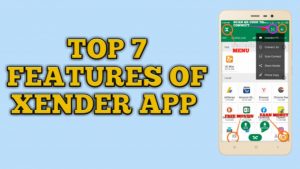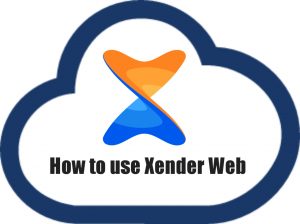
जेंडर वेब पीसी उपयोगकर्ताओं के लिए एक मुफ्त वेब-आधारित ऑनलाइन फ़ाइल स्थानांतरण समाधान है। वेब एक्सेंडर दो उपकरणों के बीच एक सहज फ़ाइल-साझाकरण अनुभव के लिए केवल एक क्यूआर कोड को स्कैन करके आप अपने पीसी या मैक को तुरंत अपने फोन से कनेक्ट कर सकते हैं।
Xender एक फ्री-टू-यूज़ फाइल ट्रांसफर ऐप है जो आपको इंटरनेट कनेक्शन के बिना वायरलेस तरीके से विभिन्न प्रकार के उपकरणों के बीच आसानी से फाइल ट्रांसफर करने की सुविधा देता है। Xender तेज़, मज़ेदार है और यह सभी के लिए है! गूगल प्ले स्टोर पर 100 मिलियन+ डाउनलोड के साथ, यह सबसे अच्छा फाइल-शेयरिंग ऐप है।
विषयसूची
जेंडर वेब क्या है?
जेंडर वेब एक ऑनलाइन पोर्टल है जो उपयोगकर्ताओं को आसानी से अपने फोन या किसी भी जेंडर ऐप संगत डिवाइस को पीसी से कनेक्ट करने में सक्षम बनाता है। आपको बस web.xender.com पर जाना है और एक क्यूआर कोड स्कैन करना है। यह इतना आसान है।
वेब एक्सेंडर ब्राउज़र आधारित है, इसलिए आपको अपने पीसी पर ऐप की आवश्यकता नहीं है। web.xender.com के साथ, उपयोगकर्ताओं के पास या तो इंटरनेट पर फ़ाइलें साझा करने या असीमित फ़ाइल स्थानांतरण के लिए डायरेक्ट लिंक मोड का उपयोग करने का विकल्प होता है।
जेंडर वेब क्यों?
हालांकि तकनीकी रूप से xender ऐप में "पीसी से कनेक्ट करें" कुछ समय के लिए विकल्प, यह बहुत परिष्कृत नहीं था। प्रक्रिया बोझिल थी, और यह बिल्कुल निर्बाध नहीं थी। वह है वहां जेंडर वेब खेलने के लिए आता है। तुरंत अपने पीसी से कनेक्ट करें। आप सभी की जरूरत है एक सक्रिय इंटरनेट कनेक्शन है।
अपने Android फ़ोन को दूसरे Android से कनेक्ट करें या आईओएस डिवाइस या एक उपकरण चल रहा है काई ओएस जेंडर ऐप के साथ।
विशेषताएँ
- बिना किसी ऐप के अपने फोन को अपने पीसी या लैपटॉप से वायरलेस तरीके से कनेक्ट करें।
- पारंपरिक ब्लूटूथ कनेक्शन की तुलना में तेज़।
- सिंगल क्यूआर कोड स्कैन के साथ एक टैप सुरक्षित कनेक्शन।
- असीमित फ़ाइल स्थानांतरण।
- विज्ञापनों के बिना उपयोग में आसान, सुव्यवस्थित यूजर इंटरफेस।
जेंडर वेब से कैसे जुड़ें?
जैसा कि हमने पहले बताया, xender web का उपयोग करना बेहद आसान है। इसे कैसे करना है इसके बारे में यहां बताया गया है –
अद्यतन: Xender ने अपनी ऑनलाइन सेवाएं बंद कर दी हैं। अब अगर आप अपने फोन/टैबलेट और अपने पीसी के बीच फाइल ट्रांसफर करना चाहते हैं तो आपको इसका इस्तेमाल करना होगा हॉटस्पॉट मोड.
- स्टेप 1: अगर आपके पास पहले से नहीं है तो अपने फ़ोन या टैबलेट पर Google Play Store या iOS ऐप स्टोर से Xender apk का नवीनतम संस्करण डाउनलोड करें।
- चरण दो: अपने फ़ोन पर xender ऐप खोलें (या जिस भी डिवाइस पर आपने ऐप इंस्टॉल किया है)।
- चरण 3: xender ऐप होम स्क्रीन में, ऊपरी दाएं कोने पर स्थित प्लस बटन ('+') पर क्लिक करें।
- चरण 4: 'पीसी से कनेक्ट करें' पर क्लिक करें। यह आपको दो विकल्प 'वेब कनेक्ट' और 'दिखाएगा।हॉटस्पॉट.' डिफ़ॉल्ट रूप से, यह वेब कनेक्ट पर सेट होगा, इसलिए चिंता न करें।
- चरण 5: अब, अपने पीसी पर, अपने ब्राउजर पर जाएं (कोई भी ब्राउजर ठीक काम करेगा) और टाइप करें http://web.xender.com आपके एड्रेस बार में। वैकल्पिक रूप से, आप "Xender Web" कर सकते हैं उद्धरण चिह्नों के बिना और पहले रिजल्ट पर क्लिक करें।
- चरण 6: कनेक्ट करने के लिए xender ऐप में स्कैन विकल्प के साथ अपने पीसी स्क्रीन पर प्रदर्शित क्यूआर कोड को स्कैन करें।
- चरण 7: एक बार सफलतापूर्वक कनेक्ट हो जाने के बाद, आप अपने पीसी से जुड़े डिवाइस पर मौजूद सभी फाइलों (चित्र, एप्लिकेशन, वीडियो, दस्तावेज़) के सारांश के साथ एक डैशबोर्ड देखेंगे।

जेंडर वेब का उपयोग कैसे करें
यदि आप पहली बार Xender वेब का उपयोग कर रहे हैं, तो आप थोड़ा अभिभूत महसूस कर सकते हैं। हालाँकि, अधिकांश उपयोगकर्ताओं को कोई समस्या नहीं होगी। लेकिन अगर आप ऐसा करते हैं, तो यहां web.xender.com का उपयोग करने के तरीके के बारे में एक त्वरित जानकारी दी गई है।
अवलोकन

जब आप xender का उपयोग करके अपने पीसी को अपने फोन से सफलतापूर्वक कनेक्ट कर लेते हैं, तो आपको अपने पीसी ब्राउज़र पर इस तरह का एक पेज दिखाई देगा (ऊपर चित्र)। आपके फ़ोन की सभी फ़ाइलें स्वचालित रूप से पाँच श्रेणियों में समूहीकृत हो जाती हैं, जैसे - चित्र, वीडियो, संगीत, दस्तावेज़, ऐप्स। यह विशेष रूप से मददगार है क्योंकि अधिकांश स्मार्टफोन उपयोगकर्ता स्टोरेज को पीसी की तरह व्यवस्थित नहीं करते हैं।
मुखपृष्ठ या डैशबोर्ड आपको एक नज़र में फ़ाइल प्रकारों के आधार पर आपके फ़ोन पर संग्रहीत फ़ाइलों का सारांश देता है। यह आपको आपके डिवाइस का नाम, ओएस विवरण और स्टोरेज आंकड़े भी प्रदान करता है।
उदाहरण के लिए, हमारा रेड्मी नोट 4 एंड्रॉइड संस्करण 7.0 पर चल रहा है और इसमें कुल 2277 छवियां हैं (छवि आइकन के नीचे देखें)। इसी प्रकार, हमारे पास 106 वीडियो, 16 mp3 फ़ाइलें, 28 दस्तावेज़ फ़ाइलें (doc, PDF, Docx, आदि) डिवाइस पर स्थानीय रूप से संग्रहीत हैं। चार बॉक्स आइकन (एपीके आइकन के रूप में भी जाना जाता है) दिखाता है कि आपके फोन पर कितनी एपीके फाइलें हैं।
ध्यान दें कि xender वेब आपके डिवाइस पर स्थानीय रूप से संग्रहीत “.apk” फ़ाइलों की संख्या दिखाता है न कि आपके फ़ोन या टैबलेट पर इंस्टॉल किए गए ऐप्स की संख्या। हमारे रेड्मी नोट 4 पर हमारे पास कोई एपीके फाइल नहीं है। नीचे फ़ोल्डर आइकन आपको अपने फोन स्टोरेज में ले जाता है।

अंत में, नीचे एक बार है जो आपके फोन पर उपलब्ध स्टोरेज की मात्रा प्रदर्शित करता है।
बाएं साइडबार पर वही विकल्प मौजूद हैं। डैशबोर्ड पर या दाईं साइडबार पर मौजूद आइकन पर क्लिक करने से आप प्रत्येक श्रेणी में पहुंच जाते हैं, जैसे कि में जेंडर ऐप अपने आप।
फ़ोन या टैबलेट से पीसी web.xender में फ़ाइलें कैसे स्थानांतरित करें
अपने फोन से किसी भी फाइल, मीडिया, या दस्तावेजों को अपने पीसी पर स्थानांतरित करने के लिए-
- web.xender.com पर जाएं और Xender वेब का उपयोग करके अपने फोन या टैबलेट को अपने पीसी से कनेक्ट करें।
- डैशबोर्ड या होम पेज पर, एक श्रेणी चुनें या फोन स्टोरेज पर जाएं।
- उस फ़ाइल का चयन करें जिसे आप स्थानांतरित करना चाहते हैं।
- एक बार चुने जाने के बाद, ऊपर दाईं ओर डाउनलोड बटन पर क्लिक करें।
- फ़ाइलें आपके पीसी पर डिफ़ॉल्ट डाउनलोड स्थान पर डाउनलोड की जाएंगी।
पीसी से फाइल ट्रांसफर कैसे करें जेंडर वेब का उपयोग कर फोन
अपने पीसी से फोन/टैबलेट में कुछ भी स्थानांतरित करने के लिए -
- web.xender.com पर जाएं और Xender वेब का उपयोग करके अपने फोन या टैबलेट को अपने पीसी से कनेक्ट करें।
- डैशबोर्ड या होम पेज पर, आपको फोन स्टोरेज (फ़ोल्डर आइकन पर क्लिक करें) तक पहुंचने की आवश्यकता है।
- उसके बाद, अपलोड बटन (ऊपरी बाएँ) पर क्लिक करें।
- अब आपको एक ब्राउज़ विंडो दिखाई देगी, उस फ़ाइल का चयन करें जिसे आप अपने पीसी से भेजना चाहते हैं।
इसी तरह, आगे आपकी मदद के लिए यहां एक वीडियो है अपने एंड्रॉइड फोन को अपने पीसी से कनेक्ट करें वेब एक्सेंडर का उपयोग करना।
सामान्य प्रश्न
क्या xender वेब डेटा की खपत करता है?
उत्तर: नहीं, ऐसा नहीं है अगर आपका पीसी और फोन एक ही वाईफाई नेटवर्क से जुड़े हैं।
क्या मुझे वेब xender का उपयोग करने के लिए एक सक्रिय इंटरनेट कनेक्शन की आवश्यकता है?
उत्तर; हाँ, आपको web.xender.com तक पहुँचने के लिए एक सक्रिय इंटरनेट कनेक्शन की आवश्यकता है। हालाँकि, आप xender ऐप में हॉटस्पॉट सुविधा का उपयोग करके बिना किसी इंटरनेट के भी वेब xender का उपयोग कर सकते हैं। यहाँ एक लिंक है "बिना इंटरनेट के पीसी पर जेंडर कैसे इस्तेमाल करें.“
अगर मेरा पीसी और फोन अलग-अलग वाईफाई नेटवर्क पर हैं तो क्या होगा?
उत्तर: उस स्थिति में, आप अभी भी अपने फ़ोन और पीसी के बीच फ़ाइलें स्थानांतरित करने में सक्षम होंगे, लेकिन स्थानांतरण इंटरनेट पर होगा और डेटा की खपत करेगा। हालाँकि, अत्यधिक डेटा खपत को रोकने के उपाय के रूप में xender 25 एमबी से अधिक के हस्तांतरण को सीमित करेगा।
क्या मेरी इंटरनेट स्पीड मेरी ट्रांसफर स्पीड को प्रभावित करेगी?
उत्तर: यह आपकी ट्रांसफर गति को तभी प्रभावित करेगा जब आपका पीसी और फोन अलग-अलग वाईफाई नेटवर्क से जुड़े हों। अन्यथा, डायरेक्ट लिंक मोड के मामले में, आपकी स्थानांतरण गति आपके वाईफाई हार्डवेयर पर निर्भर करेगी। इसके बारे में आप जान सकते हैं इस लिंक.
क्या मैं वेब एक्सेंडर का उपयोग करके अपने पीसी को अपने जियो फोन से कनेक्ट कर सकता हूं?
उत्तर: अभी तक, आप नहीं कर सकते। जियो फोन पर एक्सेंडर बहुत सीमित है। अधिक जानकारी के लिए और आप कैसे कर सकते हैं अपने Android फ़ोन को Jio Phone से कनेक्ट करें, हमारे समर्पित लेख की जाँच करें "जियो फोन पर जेंडर.”
क्या मैं xender का उपयोग करके अपने टैबलेट को अपने पीसी से जोड़ सकता हूँ?
उत्तर: हाँ, बिना किसी समस्या के!
क्या मैं अपने आईओएस डिवाइस को एक्सेंडर वेब या इसके विपरीत अपने पीसी से कनेक्ट कर सकता हूं?
उत्तर: हाँ, आप कर सकते हैं। यहां उसी पर एक विस्तृत गाइड का लिंक दिया गया है.
क्या यह किसी पीसी के साथ काम करता है?
उत्तर: हां, जब तक आपके पास अपने डेस्कटॉप पीसी से जुड़ा एक समर्पित वाईफाई एडाप्टर है या आपके सिस्टम में वाईफाई निर्मित है। इस कारण से, अधिकांश लैपटॉप ठीक काम करेंगे क्योंकि वे अंतर्निहित वाई-फाई के साथ आते हैं।
क्या मैं एक साथ कई डिवाइस कनेक्ट कर सकता हूं?
उत्तर: नहीं। आप xender का उपयोग करके एक समय में केवल एक डिवाइस को अपने पीसी से कनेक्ट कर सकते हैं।
मैं अपने फोन से http://web.xender.com तक क्यों नहीं पहुंच सकता?
वेबसाइट विशेष रूप से पीसी उपयोगकर्ताओं के लिए विकसित की गई है। इस प्रकार, आप इसे अपने मोबाइल डिवाइस से एक्सेस नहीं कर सकते।
निष्कर्ष
आजकल, लगभग सभी के पास कई डिवाइस होते हैं। हमारी फाइलें, दस्तावेज, छवियां सभी हमारे फोन, टैबलेट, लैपटॉप आदि पर बिखरी हुई हैं। Xender वेब या वेब xender एक "उपयोग करने के लिए स्वतंत्र" वेब पोर्टल है जो xender उपयोगकर्ताओं के लिए अपने फोन, टैबलेट, या किसी भी xender ऐप संगत डिवाइस को पीसी से कनेक्ट करना आसान बनाता है।
यद्यपि आपके पीसी को आपके फोन से जोड़ने के अन्य तरीके हैं, वेब एक्सेंडर प्रक्रिया को आसान, प्रभावी और सबसे बढ़कर, यह समय बचाता है। तो अगली बार जब आप अपना डेटा केबल घर पर भूल जाएं, तो अपने आप को कोसें नहीं, Xender वेब का उपयोग करें, और अपने जीवन को थोड़ा आसान बनाएं!